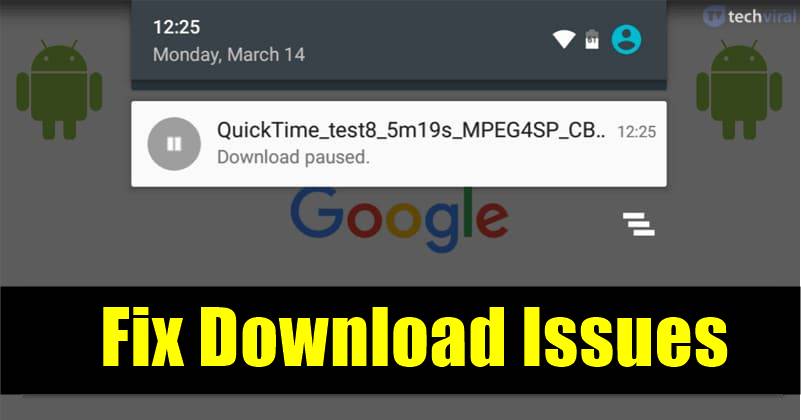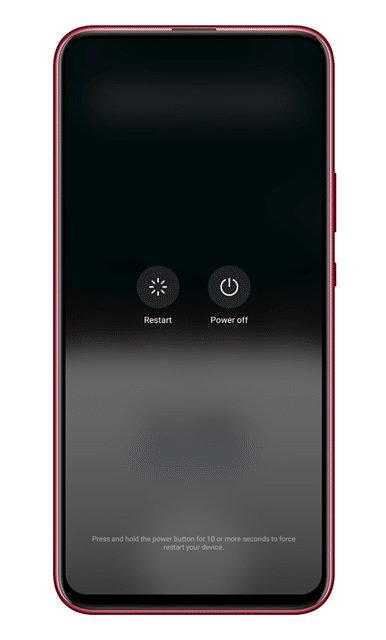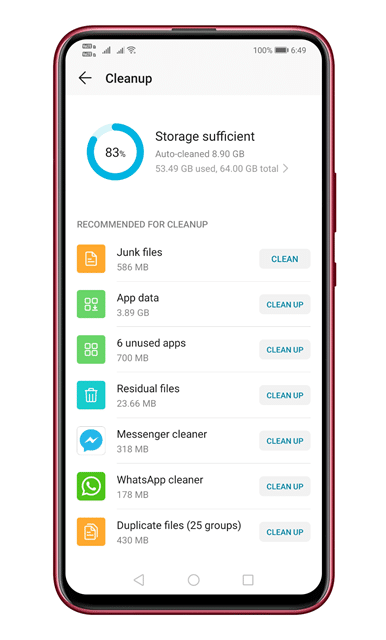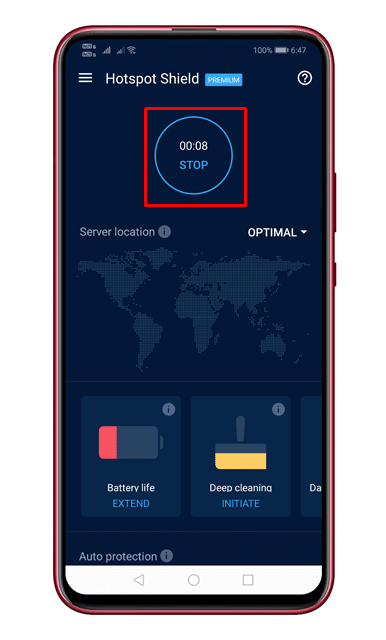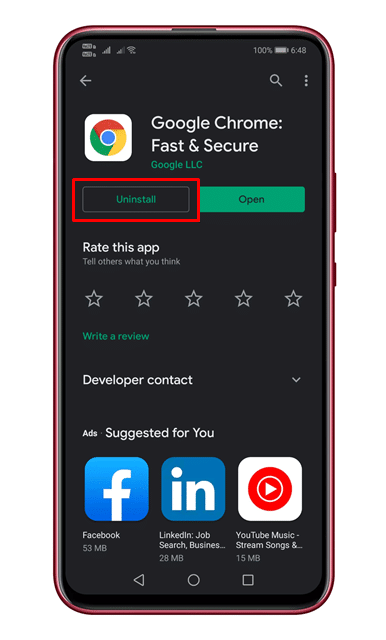Khắc phục sự cố tải xuống trên Android!
Chà, không thiếu trình quản lý tải xuống cho Android. Các ứng dụng trình quản lý tải xuống được người dùng Android sử dụng rộng rãi như trình quản lý tải xuống Turbo, ADM, v.v. Tuy nhiên, bạn không cần ứng dụng trình quản lý tải xuống nếu bạn đang sử dụng Google Chrome.
Google Chrome là trình duyệt web tốt nhất hiện có trên Android. Tải xuống tệp từ Google Chrome tương đối dễ dàng; Nó có một trình quản lý tải xuống tích hợp hoạt động tốt trong việc tải xuống các tệp.
Tuy nhiên, đôi khi, bạn có thể gặp sự cố khi tải xuống một số tệp nhất định như tải xuống không hoạt động hoặc tải xuống bị kẹt ở mức 50%, v.v.
Đọc thêm: Cách sử dụng công cụ ảnh chụp màn hình mới dành cho Chrome dành cho Android
7 cách để khắc phục sự cố tải xuống trên trình duyệt Chrome dành cho Android
Gần đây, rất nhiều người dùng Android đã gửi cho chúng tôi thông báo liên quan đến lỗi tạm dừng tải xuống trên trình duyệt Chrome. Tiếp tục tải xuống không có tác dụng gì và nó tiếp tục tạm dừng trong khi tải xuống.
Vì vậy, trong bài viết này, chúng tôi đã quyết định chia sẻ một số phương pháp tốt nhất sẽ giúp bạn giải quyết các vấn đề về tải xuống, tạm dừng trên trình duyệt Google Chrome dành cho Android.
1. Kiểm tra kết nối internet của bạn
Trước khi thử bất kỳ phương pháp nào khác, trước tiên hãy đảm bảo rằng kết nối internet của bạn đang hoạt động. Nếu internet của bạn không hoạt động, không có ích gì khi phàn nàn về các vấn đề tải xuống trên Android.
Nếu bạn đang gặp tình trạng tải xuống không liên tục, hãy khởi động lại thiết bị WiFi của bạn. Vì vậy, trước khi thử bất kỳ điều gì khác, hãy đảm bảo rằng kết nối internet của bạn đang hoạt động.
2. Khởi động lại thiết bị của bạn
Chà, khởi động lại thiết bị có thể khắc phục hầu hết các sự cố, bao gồm cả thông báo lỗi bị kẹt khi tải xuống. Vì vậy, trước khi thử bất kỳ phương pháp nào khác, hãy đảm bảo khởi động lại thiết bị Android của bạn. Khi điều này được thực hiện, hãy kiểm tra xem sự cố vẫn tiếp diễn hay không.
3. Kiểm tra dung lượng lưu trữ
Nếu điện thoại của bạn thiếu bộ nhớ, quá trình tải xuống sẽ tự động bị dừng. Không chỉ trên Chrome, mà nếu điện thoại của bạn thiếu dung lượng bộ nhớ, bạn sẽ gặp sự cố khi tải xuống các ứng dụng khác như Cửa hàng Google Play. Vì vậy, hãy đi đến Cài đặt> Bộ nhớ Và kiểm tra xem điện thoại của bạn có đủ dung lượng lưu trữ hay không.
Nếu điện thoại của bạn không có đủ dung lượng lưu trữ, hãy gỡ cài đặt ứng dụng không sử dụng hoặc xóa các tệp trùng lặp khỏi thiết bị của bạn.
4. Tắt Trình tiết kiệm dữ liệu
Chà, trình tiết kiệm dữ liệu dành cho Android hoàn toàn tương thích với trình duyệt Google Chrome. Tuy nhiên, nếu bạn vô tình đưa trình duyệt Google Chrome vào danh sách đen trong cài đặt tiết kiệm dữ liệu, bạn sẽ nhận được lỗi tải xuống.
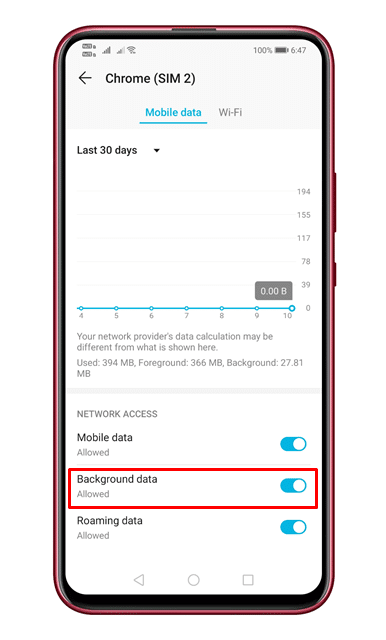 Để cho phép sử dụng dữ liệu nền cho Chrome, bạn cần mở Cài đặt> Ứng dụng> Trình duyệt Chrome . Ở đó bạn cần kích hoạt tùy chọn Cho phép dữ liệu nền được sử dụng .
Để cho phép sử dụng dữ liệu nền cho Chrome, bạn cần mở Cài đặt> Ứng dụng> Trình duyệt Chrome . Ở đó bạn cần kích hoạt tùy chọn Cho phép dữ liệu nền được sử dụng .
5. Tắt VPN
Nhiều người dùng báo cáo rằng họ đã khắc phục sự cố tải xuống Chrome bị tạm dừng bằng cách tắt VPN. Vì vậy, nếu bạn đang sử dụng ứng dụng VPN và quá trình tải xuống trên Chrome của bạn tiếp tục tạm dừng giữa chừng, bạn cần tắt ứng dụng VPN.
6. Thay đổi máy chủ DNS
ISP cung cấp cho bạn các máy chủ DNS mặc định. Đôi khi, DNS có xu hướng hoạt động sai và do đó gây ra sự cố với internet. Máy chủ DNS không ổn định cũng thường gây ra các lỗi liên quan đến DNS và chúng cũng làm gián đoạn quá trình tải xuống đang diễn ra.
Do đó, tốt hơn hết bạn nên sử dụng máy chủ DNS chuyên dụng trên Android để có tốc độ tải xuống tốt hơn. Có rất nhiều máy chủ DNS công cộng có sẵn trên web mà bạn có thể sử dụng miễn phí.
7. Cài đặt lại trình duyệt Chrome
Nếu tất cả các phương pháp trên không giải quyết được sự cố tải xuống, thì bạn cần phải cài đặt lại trình duyệt Chrome. Thao tác này sẽ xóa tất cả bộ nhớ cache, cookie và lịch sử được lưu trong trình duyệt của bạn. Để cài đặt lại trình duyệt Chrome, hãy gỡ cài đặt ứng dụng rồi khởi động lại điện thoại thông minh.
Sau khi khởi động lại, hãy truy cập Cửa hàng Google Play và cài đặt trình duyệt Google Chrome.
Vì vậy, đây là những cách tốt nhất để sửa lỗi tải xuống bị tạm dừng trên Chrome dành cho Android. Hy vọng bài viết này đã giúp bạn! Hãy chia sẻ với bạn bè của bạn quá.